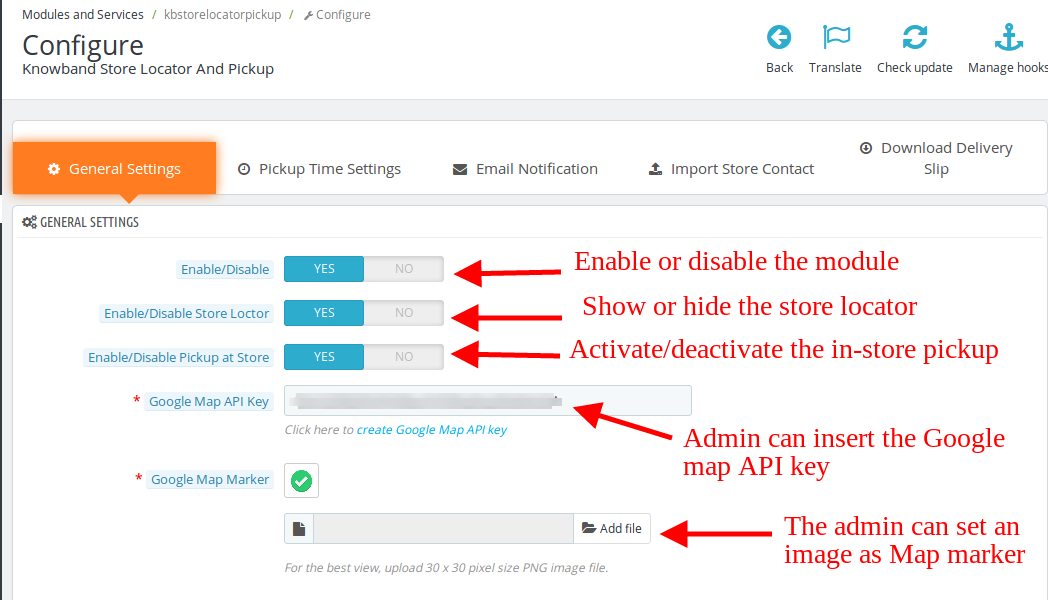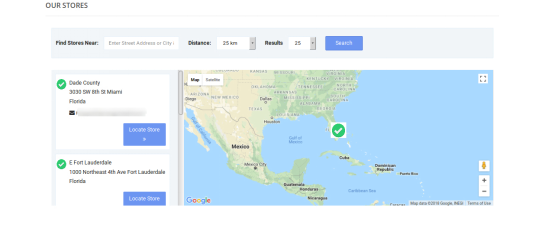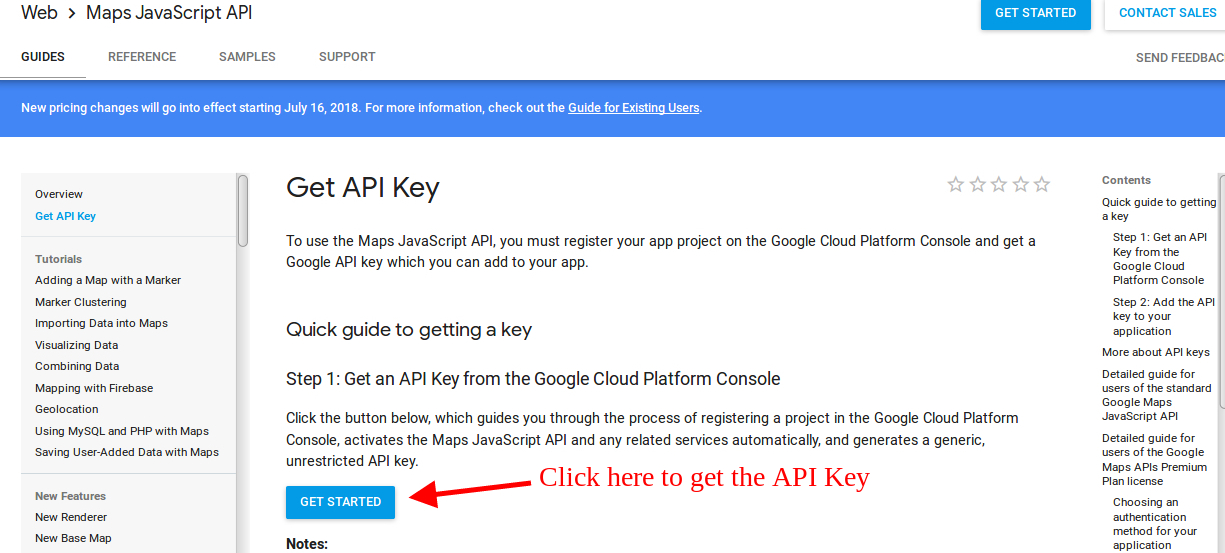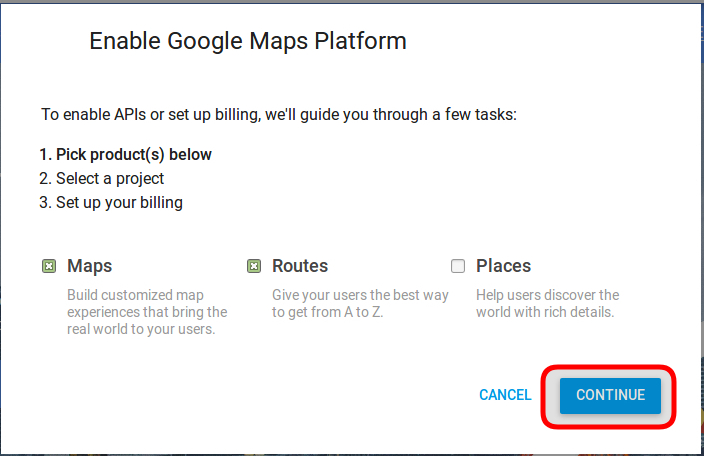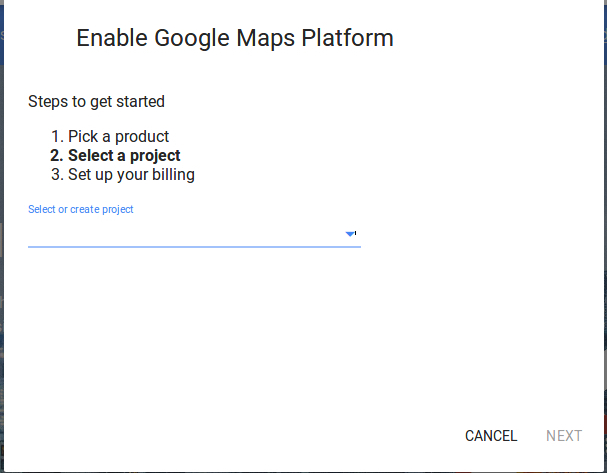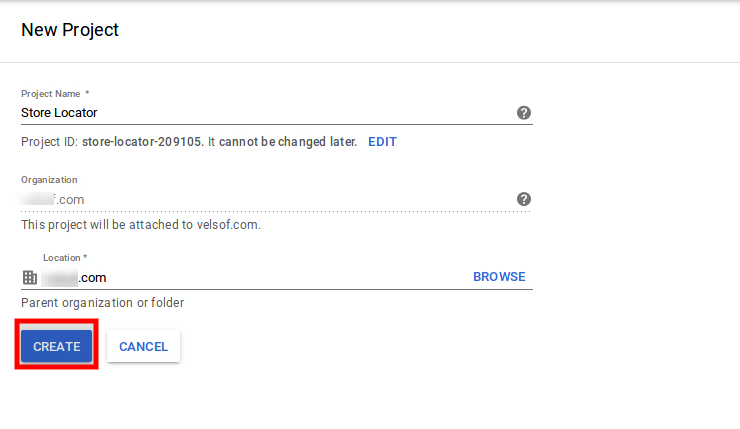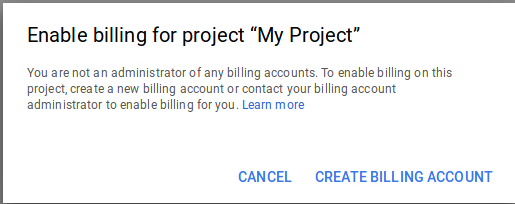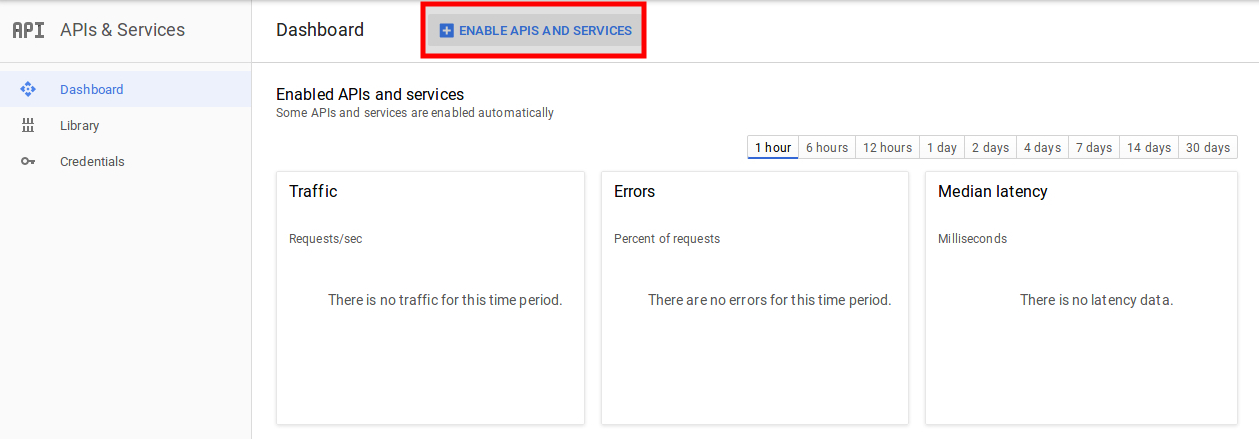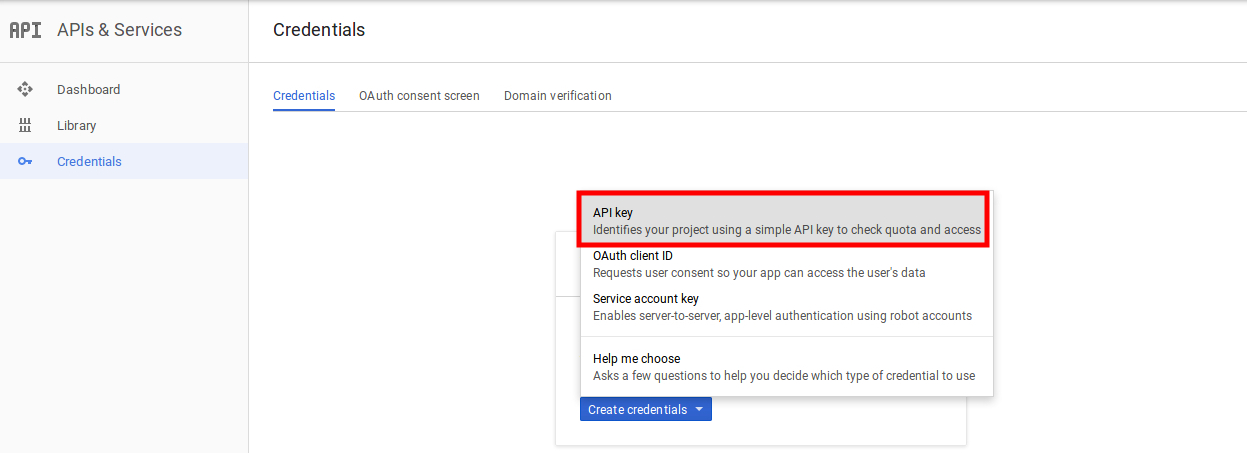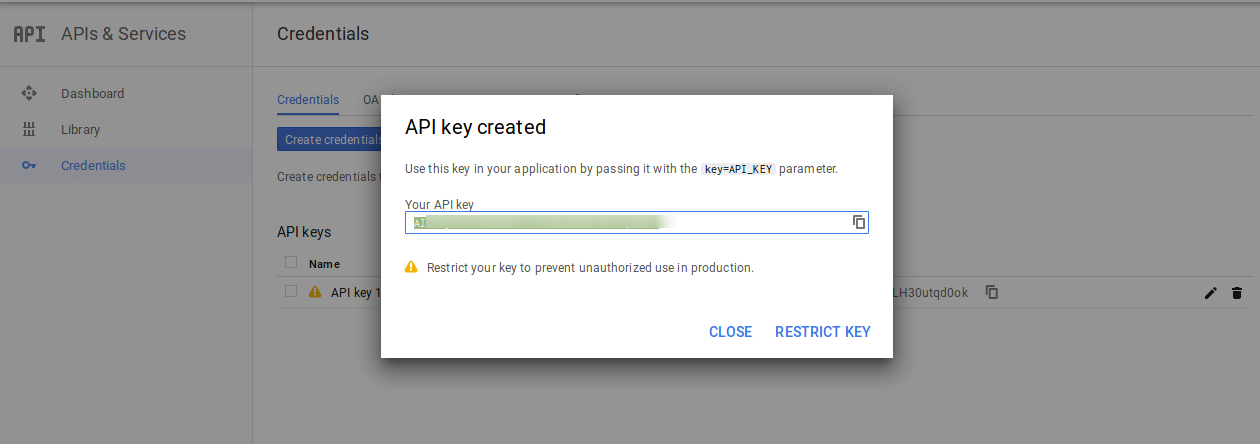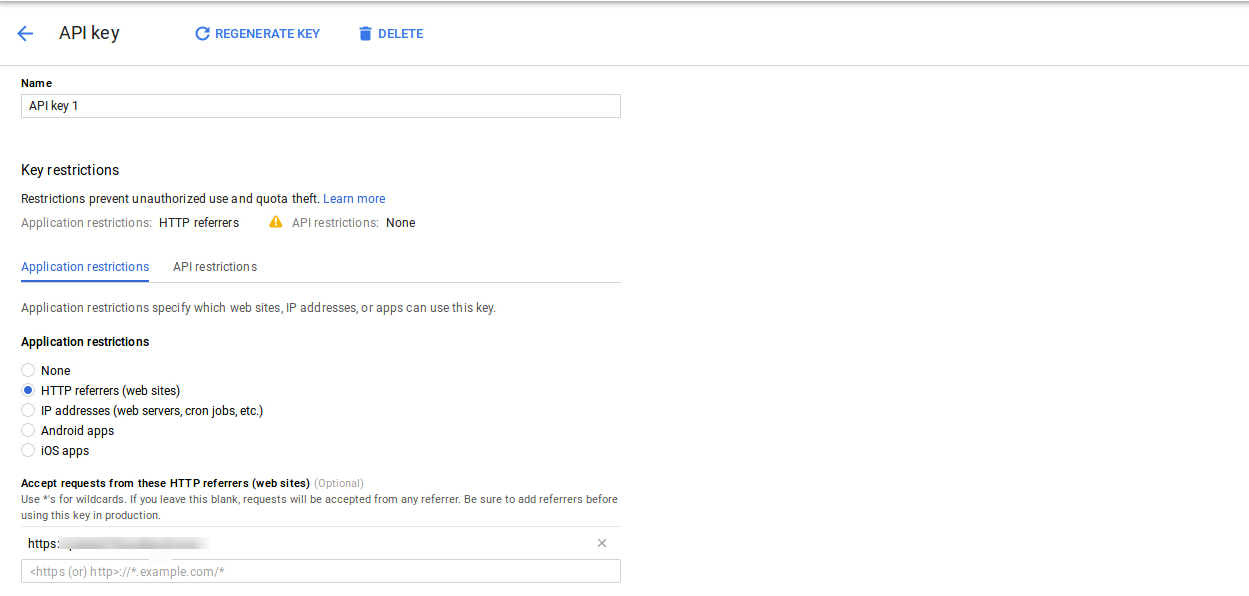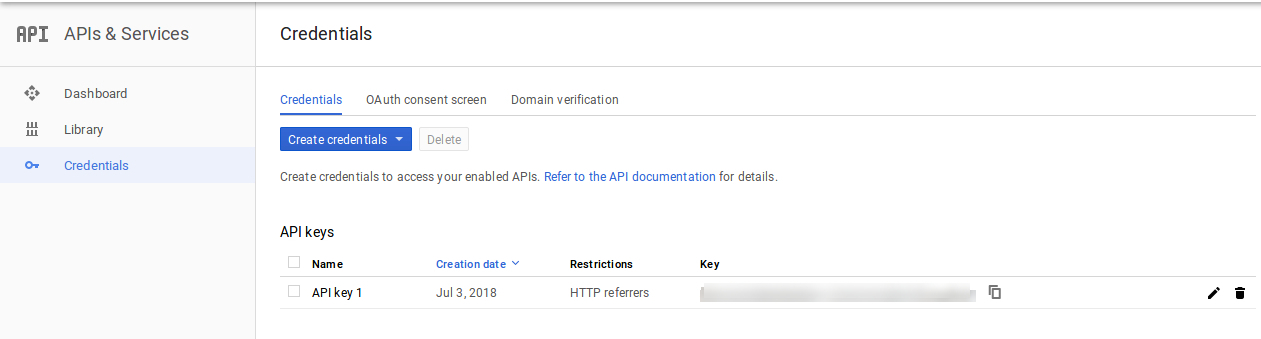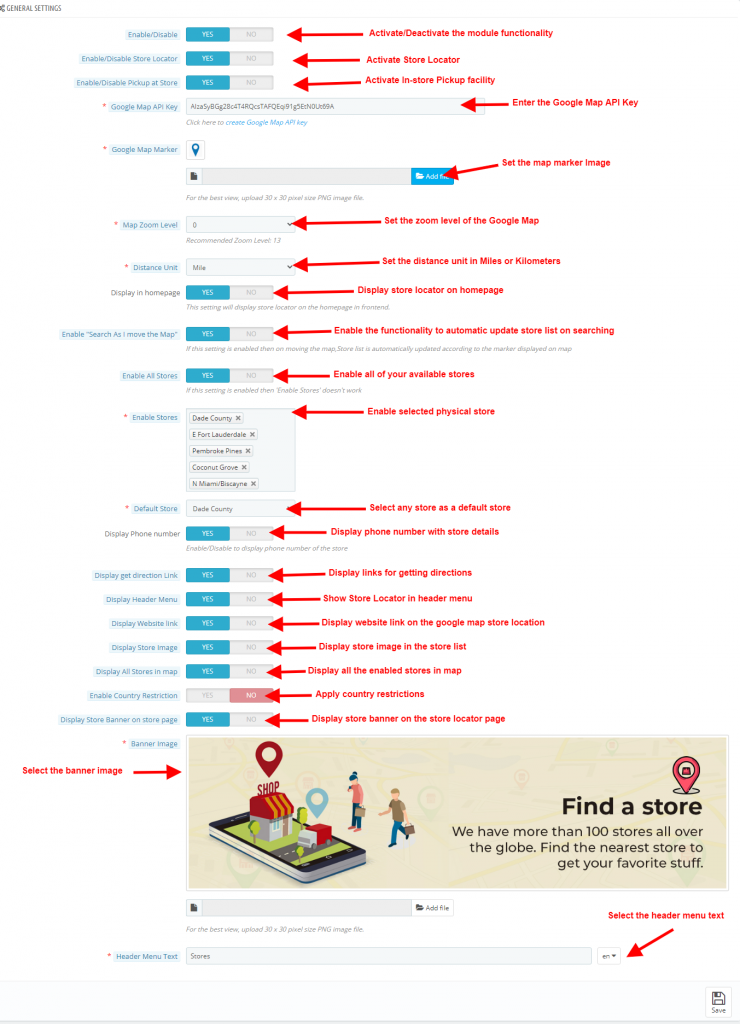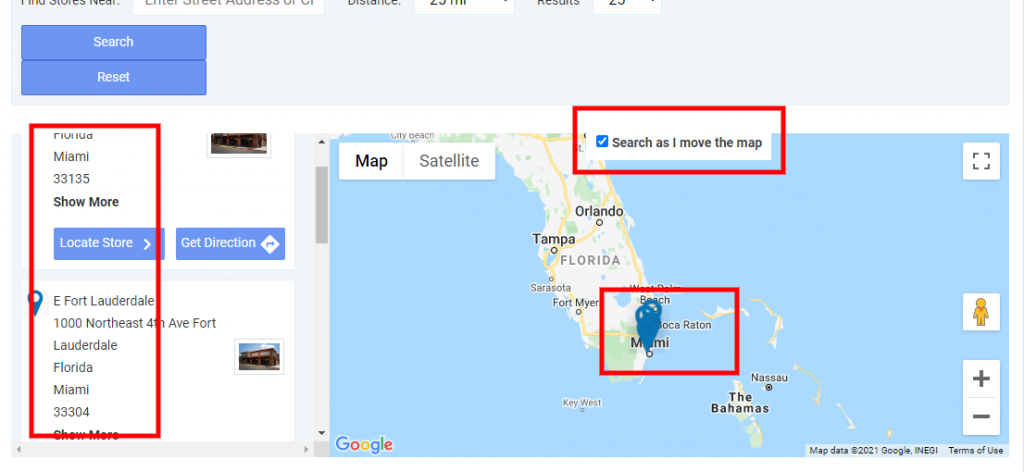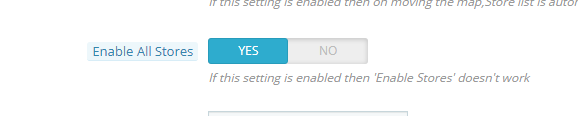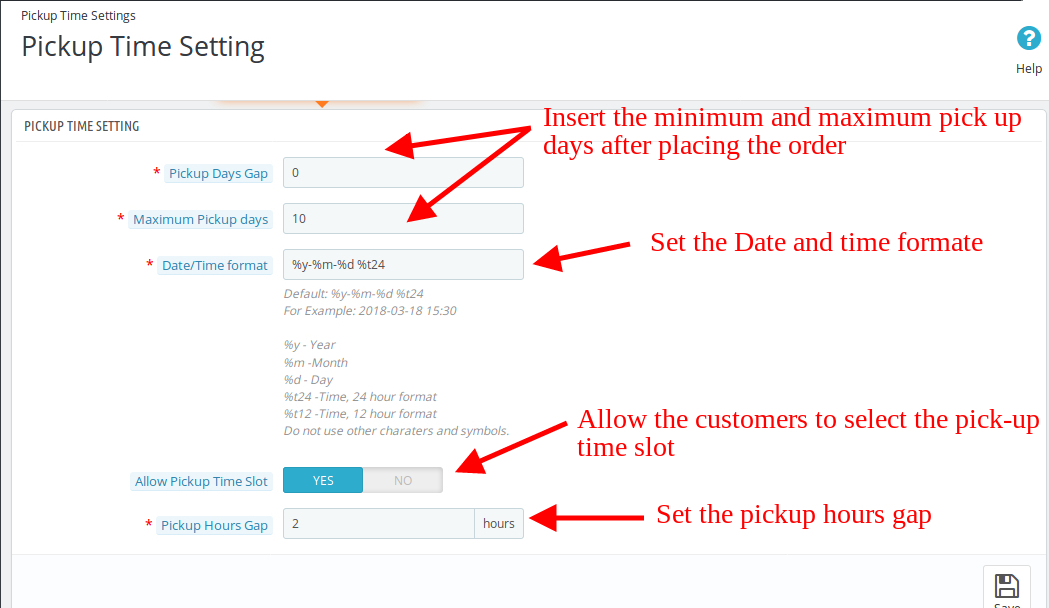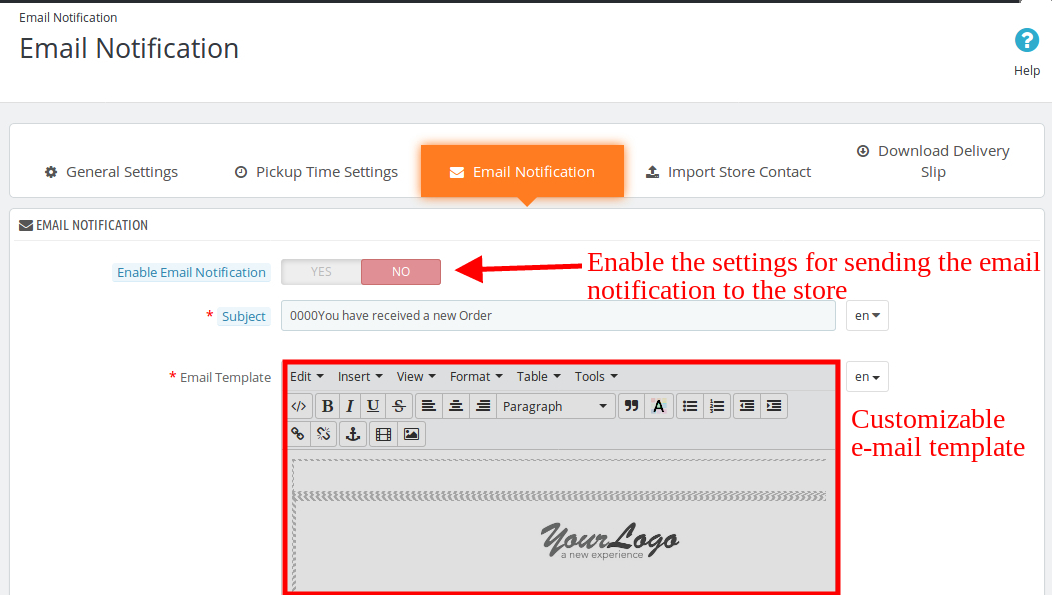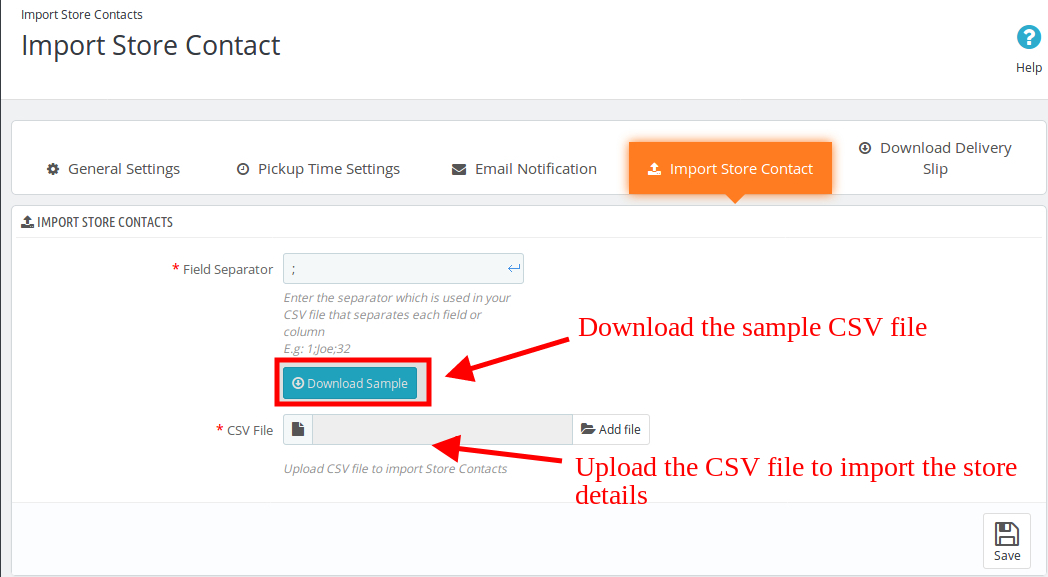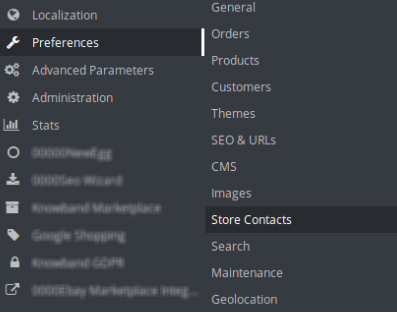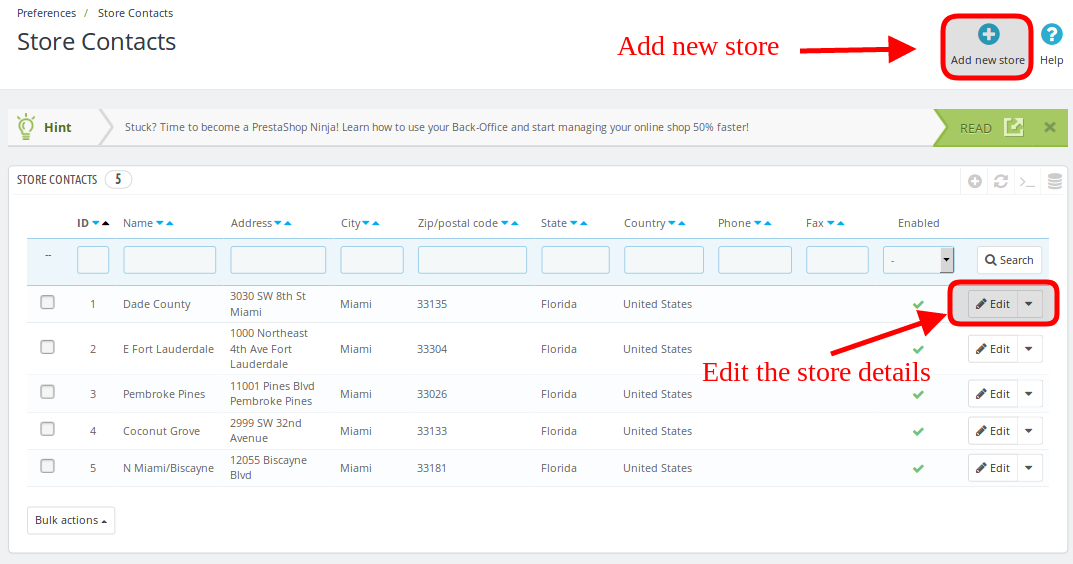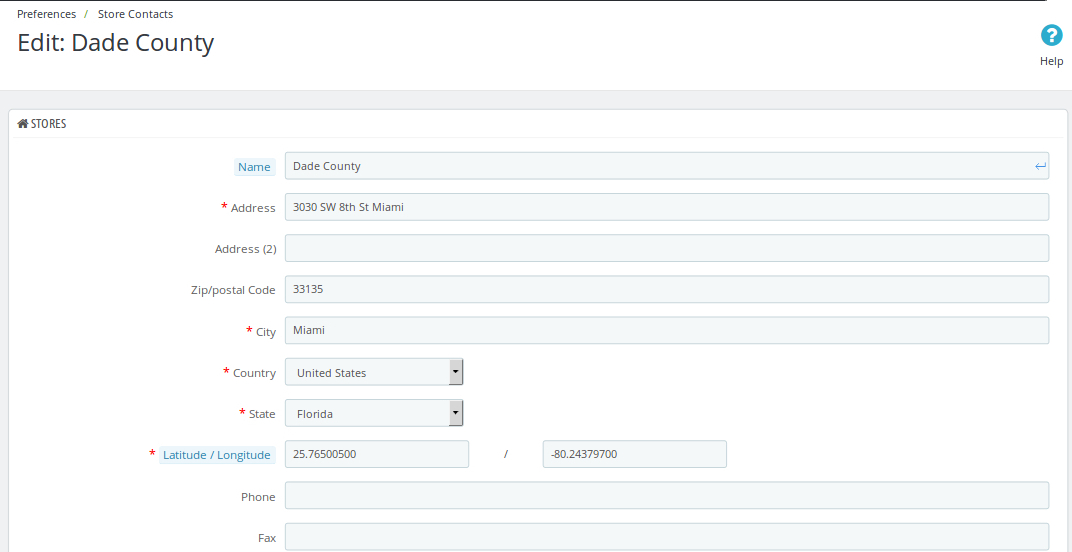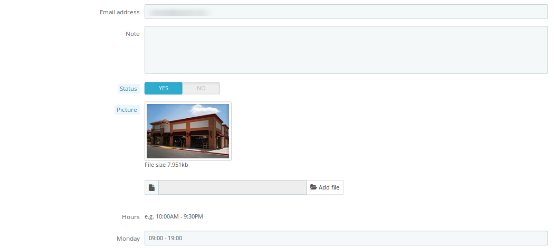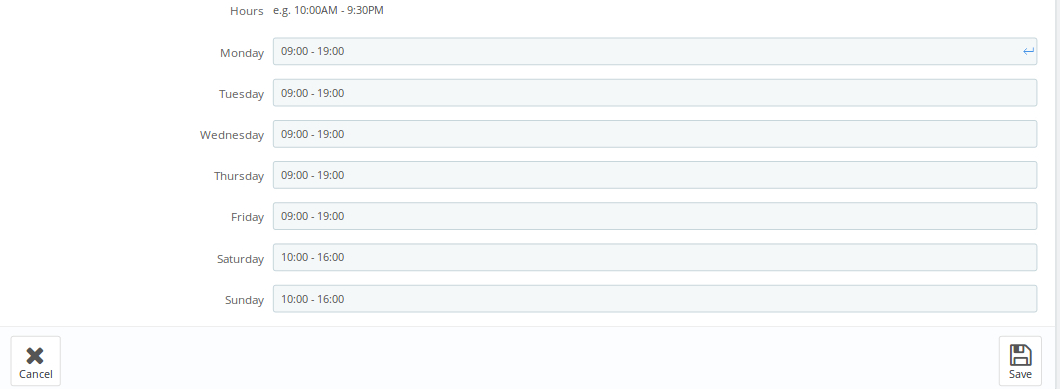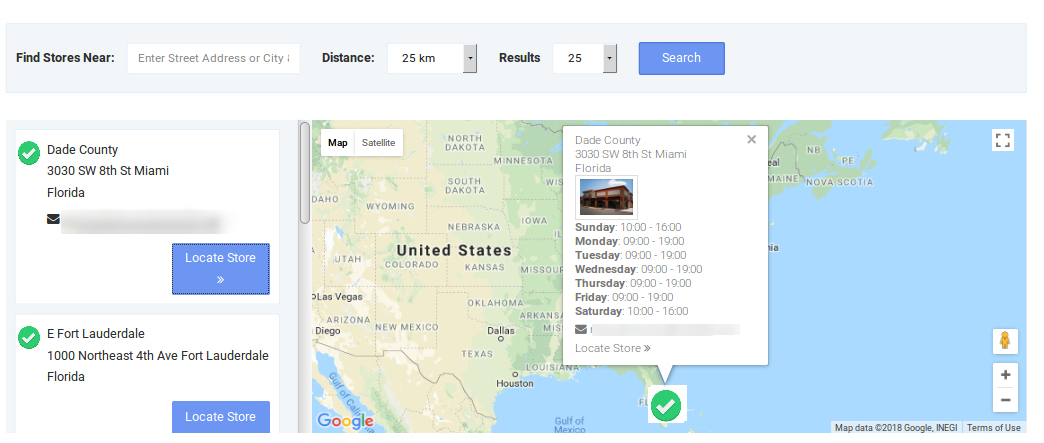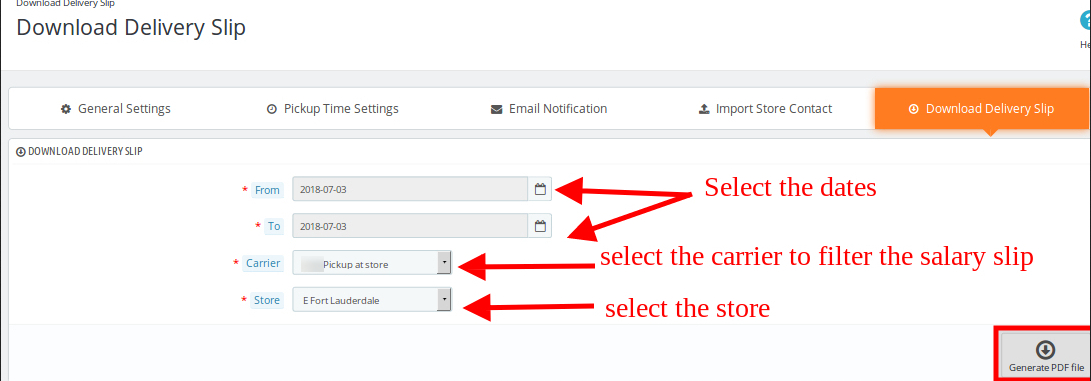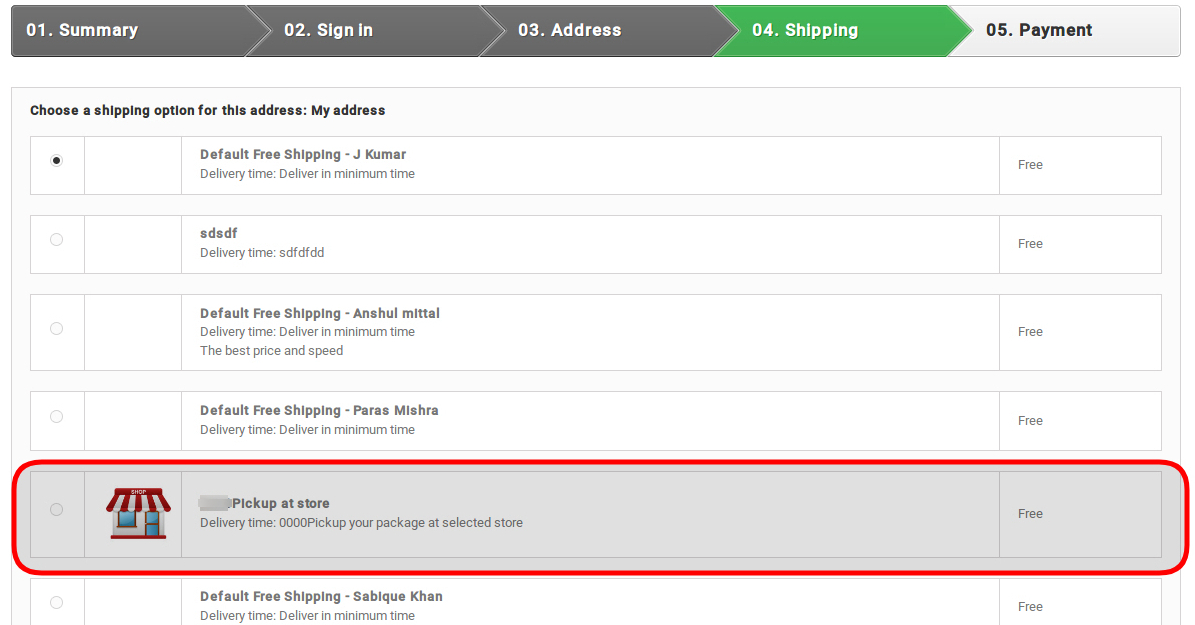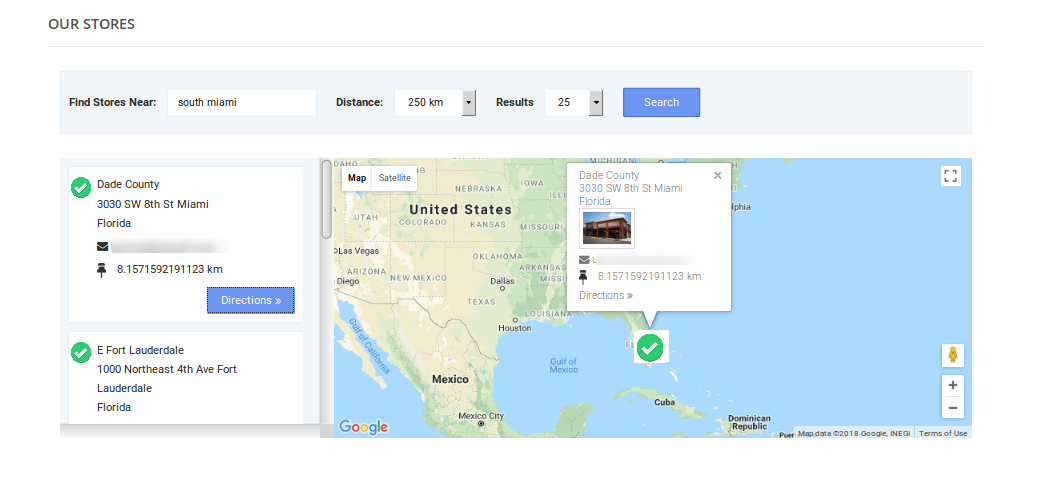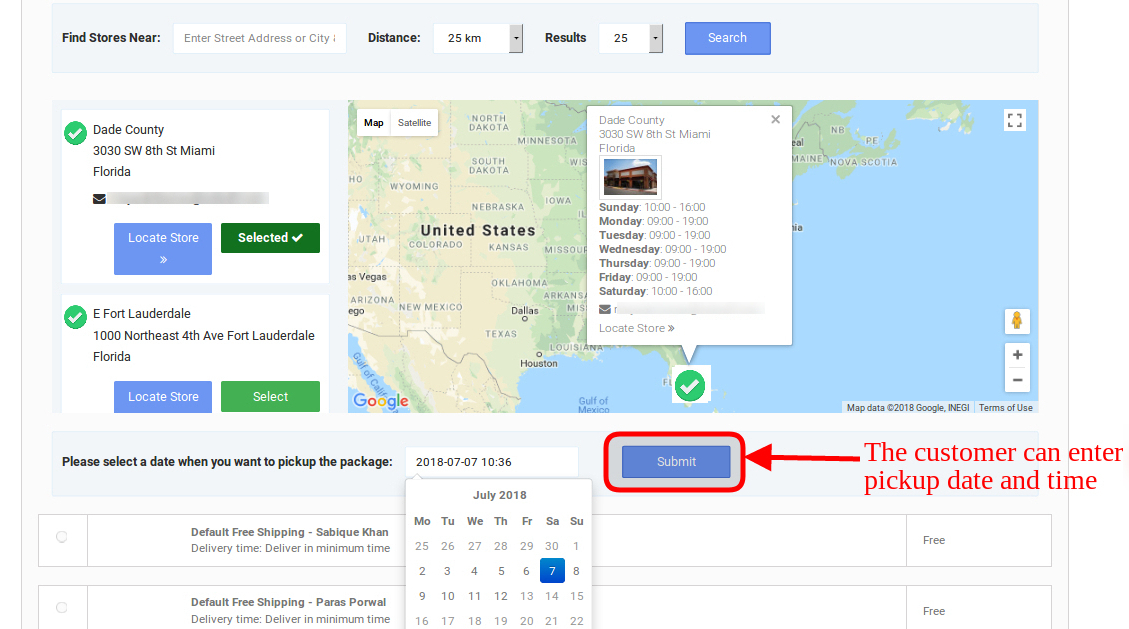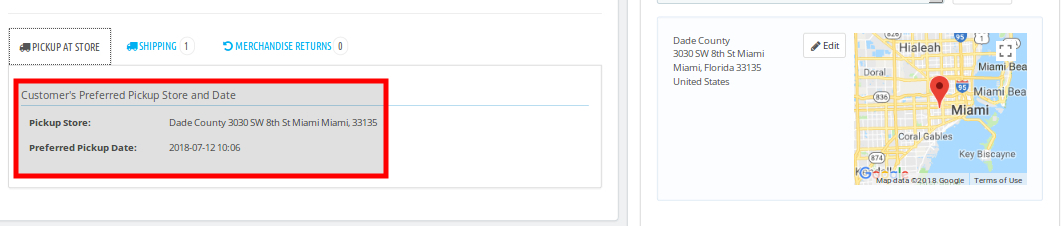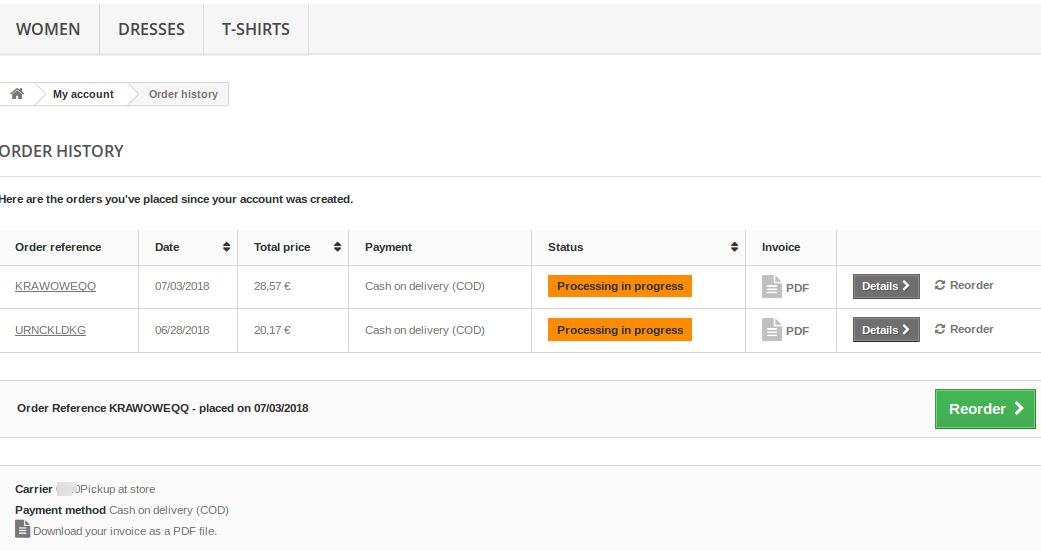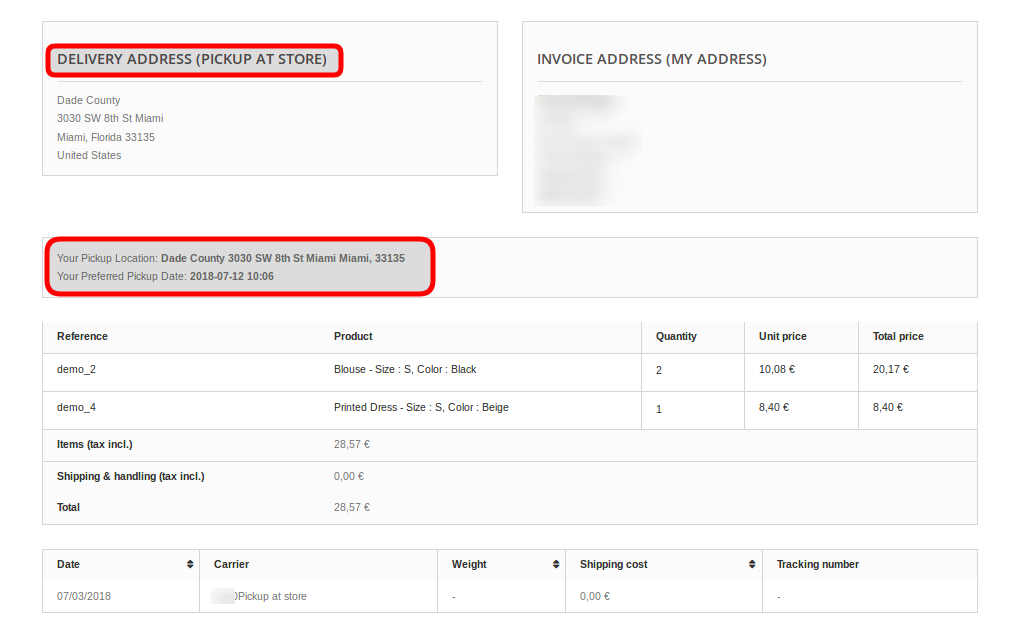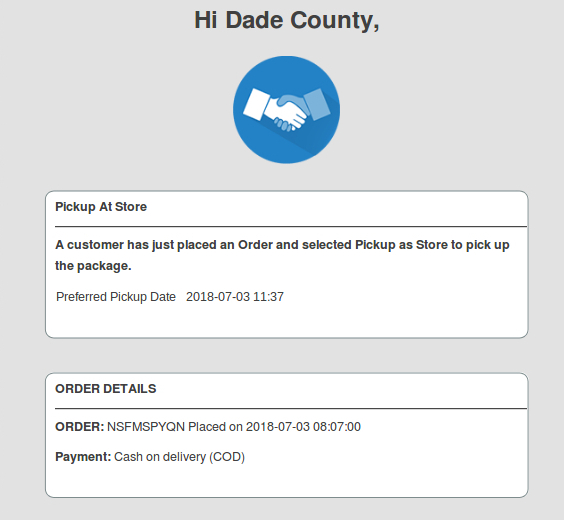1.0 Présentation
Localisateur de boutique Prestashop et extension de ramassage by Knowband permet à l’administrateur du magasin de fournir une option permettant d’afficher le magasin dans un emplacement particulier. Avec l’addon d’emplacement Prestashop, les visiteurs du magasin peuvent trouver le magasin le plus proche proposant les produits de leur choix. L’administrateur peut afficher un localisateur de magasins sur le site Web avec des détails supplémentaires tels que la distance, le numéro de contact, le nom et le moment. Ils peuvent vérifier le magasin le plus proche et sélectionner celui où ils veulent acheter le produit.
Cet addon de localisateur de boutique et de ramassage Prestashop offre une interface conviviale. L’administrateur peut facilement configurer ce module de collecte Prestashop. L’administrateur peut sélectionner plusieurs magasins à afficher dans le localisateur de magasins. Le localisateur de boutique Prestashop et le module de collecte permettent à l’administrateur de définir le nombre minimal et maximal de jours dans lesquels la collecte de produit sera lancée. Les clients peuvent facilement vérifier le magasin le plus proche et afficher les détails également. Ils peuvent ramasser le produit s’ils le souhaitent. Ainsi, ils peuvent obtenir le produit avec un temps plus grand et minimal.
Caractéristiques 1.1
- Le propriétaire du magasin peut activer le localisateur de magasin et les fonctionnalités de ramassage simplement en appuyant sur un bouton.
- Le commerçant en ligne peut définir une image comme marqueur de carte Google et le niveau de zoom de la carte. Le plugin Prestashop permet à l’administrateur d’afficher également le numéro de contact.
- Le client peut rechercher dans le magasin en fournissant la distance en km ou en miles
- L’administrateur de la boutique Prestashop a la possibilité d’afficher le localisateur de magasin sur la page d’accueil.
- L’administrateur du magasin peut ajouter plusieurs magasins et les afficher sur la carte Google. L’administrateur peut également sélectionner le magasin par défaut.
- L’addon de collecte en magasin Prestashop permet au commerçant en ligne de définir le nombre maximal de jours de collecte.
- Le propriétaire de la boutique en ligne peut définir le format de la date et de l’heure.
- Le commerçant en ligne peut activer les paramètres pour afficher la plage horaire de prise en charge.
- L’administrateur peut définir les heures minimales pendant lesquelles le client doit attendre le ramassage du produit commandé.
- Le module de localisation de boutique et de ramassage Prestashop dispose d’un modèle de courrier électronique prêt à l’emploi pour l’envoi d’une notification par courrier électronique aux magasins de ramassage concernant la commande.
- Le plugin PrestaShop Google Maps Store Locator permet à l’administrateur de télécharger un exemple de fichier au format CSV. L’administrateur peut également télécharger le fichier CSV pour importer les contacts du magasin.
- L’administrateur peut télécharger le bon de livraison à partir du panneau d’administration de ce localisateur de magasin Prestashop et de ce module complémentaire de prise en charge.
- Le localisateur de boutique et l’addon de collecte Prestashop sont compatibles avec plusieurs langues.
- Il est très facile d’installer, configurer et activer ce localisateur de boutique Prestashop et cet addon de récupération.
- Le produit sera livré au magasin sélectionné. Le client peut retirer le produit du magasin.
- L’adresse de livraison sera l’adresse du magasin sélectionné.
Guide d’installation 2.0
Une fois que vous avez acheté le localisateur de magasin Prestashop et l’addon de ramassage dans le magasin, vous obtiendrez ces fichiers:
1. Le fichier zippé constitué du code source de ce module de prise en charge Prestashop.
2. Manuel utilisateur
Suivez les étapes ci-dessous pour installer le plugin PrestaShop Google Maps Store Locator:
- Tout d’abord, vous devez décompresser le fichier compressé. Il comprend des fichiers et des dossiers.
- Ensuite, vous devez copier le contenu global du dossier et les coller dans le dossier “Modules” du répertoire du magasin. Vous pouvez suivre le chemin
3. Maintenant, vous pouvez installer le Modules et Services. Il serait montré comme ci-dessous
Maintenant, il vous suffit de cliquer sur “installer“bouton pour installer ce module Prestashop. Une fenêtre de confirmation s’affiche. Cliquez sur”Procéder à l’installation “option. Cette étape installera le module et affichera la notification Module (s) installé (s) avec succès“.
3.0 Mode d’emploi
L’administrateur de la boutique de commerce électronique peut maintenant configurer ce localisateur de boutique Prestashop et cet addon de ramassage. L’administrateur obtiendra l’option de configuration suivante:
- Paramètres généraux
- Paramètres de l’heure de ramassage
- Notification par e-mail
- Contact du magasin d’importation
- Téléchargez le bon de livraison
Paramètres généraux de 3.1
Dans cette page Paramètres généraux, proposez diverses options de configuration, comme indiqué ci-dessous:
- Activer désactiver: L’administrateur de la boutique de commerce électronique peut activer ou désactiver le localisateur de boutique et le plug-in de prise en charge à tout moment en cliquant simplement sur ce bouton.
- Activer / désactiver le localisateur de magasin: Le module complémentaire Localisateur de boutique de Prestashop permet à l’administrateur d’activer ou de désactiver le localisateur de boutique dans le système frontal. Par défaut, il sera activé.
- Activer / désactiver la collecte au magasin: L’administrateur peut activer le ramassage depuis le magasin en cliquant simplement sur ce bouton.
- Clé de l’API Google Map: Entrez la clé de l’API Google Map dans cette section. Un lien est fourni pour générer une clé API.
Dans le front-end, le localisateur de magasin s’affichera comme l’image ci-dessous:
3.1.1 Comment générer la clé de l’API Google Map?
L’administrateur de la boutique e-commerce peut générer la clé API Google en procédant comme suit:
- Cliquez sur le bouton “Get Started”: L’administrateur peut cliquer sur ce bouton pour obtenir la clé de l’API Google Map.
- Ramassez les produits: Lorsque l’administrateur cliquera sur le bouton “Commencer”, cette fenêtre s’affichera.
- Sélection du projet: L’administrateur du magasin de commerce électronique peut sélectionner ou créer un projet.
1. Sélectionnez un projet:
2. Créer un nouveau projet:
- Configurez la facturation: L’administrateur de la boutique de commerce électronique peut maintenant configurer la facturation.
Après facturation, l’administrateur du magasin peut obtenir sa clé d’API Google Map.
Sur le Page de références, obtenir un Clé API:
L’administrateur du magasin peut sélectionner l’option de clé d’API:
L’administrateur peut sélectionner l’option restreindre la clé dans la boîte de dialogue pour définir une restriction de navigateur sur la clé API.
Dans le Section de restriction de clé, l’administrateur du magasin peut sélectionner Référents HTTP (sites Web), puis suivez les instructions à l’écran pour définir les référents.
Ainsi, l’administrateur peut définir la clé de l’API Google Map.
- Google Map Marker: Le plugin PrestaShop Google Map Store Locator permet à l’administrateur de définir une image en tant que marqueur de carte Google.
- Niveau de zoom de la carte: L’administrateur de la boutique e-commerce peut définir le niveau de zoom de la carte.
- Unité de distance: Le plugin PrestaShop Google Maps Store Locator permet à l’administrateur de définir l’unité de mesure de distance en kilomètres et miles.
- Afficher sur la page d’accueil: L’administrateur peut afficher le localisateur de magasin sur la page d’accueil en activant ce paramètre.
- Activer les magasins: L’administrateur peut sélectionner les magasins à afficher sur la carte Google. Sélectionnez les magasins que vous souhaitez afficher dans le localisateur dans cette section.
- Magasin par défaut: Le localisateur de magasin Prestashop et l’addition de ramassage permettent à l’administrateur de définir un magasin comme magasin par défaut. Sélectionnez le magasin dans la liste déroulante de cette section.
- Activer “Rechercher lorsque je déplace la carte”: l’addon du localisateur de magasins Prestashop affiche la liste des magasins disponibles pour les clients lorsqu’ils déplacent la carte Google vers un emplacement différent.
- Afficher le numéro de téléphone: Le module de prise en charge de Prestashop permet à l’administrateur d’indiquer le numéro de contact du magasin. Activez cette option pour afficher le numéro de téléphone.
- Enable All Stores: This feature allows admin to enable all of his available stores.
- Afficher le menu en-tête: L’administrateur du magasin peut présenter un menu d’en-tête sur le front-end.
- Texte du menu en-tête: Le magasin
Paramètres de l’heure de collecte 3.2
Les différents champs de cette interface sont discutés ci-dessous:
- Jour de ramassage: L’administrateur peut définir le nombre minimum de jours après lequel le client peut récupérer son colis dans le magasin.
- Nombre maximum de jours de ramassage: Dans cette option, l’administrateur peut définir le nombre maximal de jours dans lesquels le client doit récupérer son colis dans le magasin.
- Format date-heure: L’administrateur de la boutique électronique peut définir le format de la date et de l’heure du ramassage.
- Autoriser le créneau horaire de collecte: Activer pour afficher la plage horaire de prise en charge.
- Heures de ramassage: L’administrateur peut définir le nombre minimum d’heures d’attente après la commande. Ce délai est le plus court pour lequel les clients doivent attendre après avoir passé leur commande. Après l’heure prévue, ils peuvent récupérer leur colis.
Notification par courrier électronique 3.3
L’administrateur du magasin peut envoyer un courrier électronique pour informer le magasin de ramassage des commandes. Prêt à envoyer des modèles d’e-mail pour faciliter la tâche de l’administrateur du magasin afin d’informer les magasins de ramassage de la commande.
- Activer la notification par courrier électronique: L’administrateur du magasin de commerce électronique peut activer cette option pour envoyer les notifications par courrier électronique afin d’informer le magasin de collecte de la commande. L’administrateur peut définir la ligne d’objet. Des modèles de courrier électronique personnalisables sont disponibles pour l’envoi du courrier électronique aux magasins. Le modèle de courrier électronique prêt à l’emploi automatise le processus.
Contact du magasin d’importation 3.4
L’administrateur du magasin peut télécharger un exemple de fichier au format CSV. Le propriétaire du magasin peut télécharger le fichier exemple et insérer tous les détails dans ce fichier. L’administrateur peut télécharger ce fichier pour importer les détails du magasin.
- Séparateur de champ: Le module de prise en charge de Prestashop permet à l’administrateur de définir le séparateur de champs pour séparer les champs dans un fichier CSV. Les séparateurs peuvent être des points-virgules, des virgules ou autres. L’utilisation de virgules est recommandée. L’administrateur peut télécharger l’exemple de fichier CSV à partir du panneau d’administration. Ils peuvent entrer leurs données dans l’échantillon téléchargé et télécharger le fichier CSV pour importer les contacts du magasin.
3.4.1 Comment créer de nouveaux magasins?
L’administrateur de magasin peut également créer de nouveaux magasins à partir du panneau d’administration. Le module complémentaire Localisateur de boutique Prestashop permet à l’administrateur d’ajouter, de supprimer et de modifier les informations relatives à la boutique.
L’administrateur peut afficher la liste de tous les magasins et peut également ajouter de nouveaux magasins facilement à partir du panneau d’administration.
L’administrateur du magasin peut facilement ajouter un magasin à partir du panneau d’administration. Après avoir cliqué sur le bouton “ajouter un nouveau magasin”, un écran s’affichera comme ci-dessous:
L’administrateur du magasin peut facilement ajouter le nom du magasin, l’adresse complète du magasin et ses coordonnées. Le module de prise en charge de Prestashop permet à l’administrateur de définir également l’image, le statut et le minutage.
L’administrateur peut facilement insérer les heures de travail du magasin.
Les clients peuvent voir le magasin sur le front-end comme ceci:
3.5 Téléchargez le bon de livraison
Le localisateur de boutique Prestashop et l’addition d’enlèvement permettent à l’administrateur de télécharger le bon de livraison en insérant les dates. Le propriétaire du magasin de commerce électronique peut sélectionner le transporteur pour filtrer le bordereau de livraison. L’administrateur peut télécharger le fichier PDF simplement en cliquant sur le bouton “Générer un fichier PDF”.
Interface frontale 4.0
Les clients peuvent facilement voir le magasin le plus proche et ramasser le produit. Ils peuvent également afficher les détails du contact, le nom, la distance et les horaires. Les clients peuvent obtenir le produit plus rapidement et sans payer les frais d’expédition.
Ils peuvent sélectionner l’option Pickup:
Après avoir cliqué sur l’option Pickup at store, les clients peuvent afficher le localisateur de magasins.
Localisateur de magasin sur la page d’accueil:
Si l’administrateur du magasin active les paramètres pour afficher le localisateur de magasin sur la page d’accueil, le localisateur de magasin s’affichera comme l’image ci-dessus:
Les clients peuvent facilement passer leur commande. Les clients peuvent sélectionner la date et l’heure de ramassage du produit commandé.
Les détails de la commande admin seront montrés comme ci-dessous:
Les détails de la commande seront affichés comme ci-dessous l’image mentionnée:
le
Un email sera envoyé au magasin pour l’aviser de la commande de ramassage.
Pour plus Add-ons Prestashop s’il vous plaît visitez Knowband.
Groupe de connaissances Module complémentaire de collecte en magasin Prestashop Lien vers le module.
Lien démo administrateur plug-in magasin boutique pick up. Groupe de connaissances Lien vers la démo de l’addon du localisateur de magasins Prestashop.
Lien vers le guide de l’utilisateur du module Prestashop Store locator.
Knowband Prestashop Store locator addon lien de magasin addon.
S’il vous plaît support@knowband.com pour toute requête ou demande de modification personnalisée selon les besoins de votre entreprise.